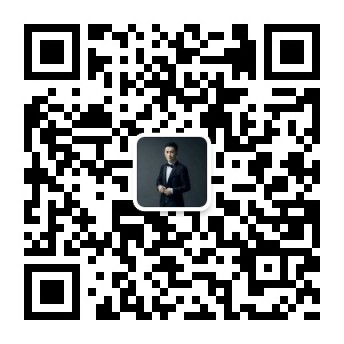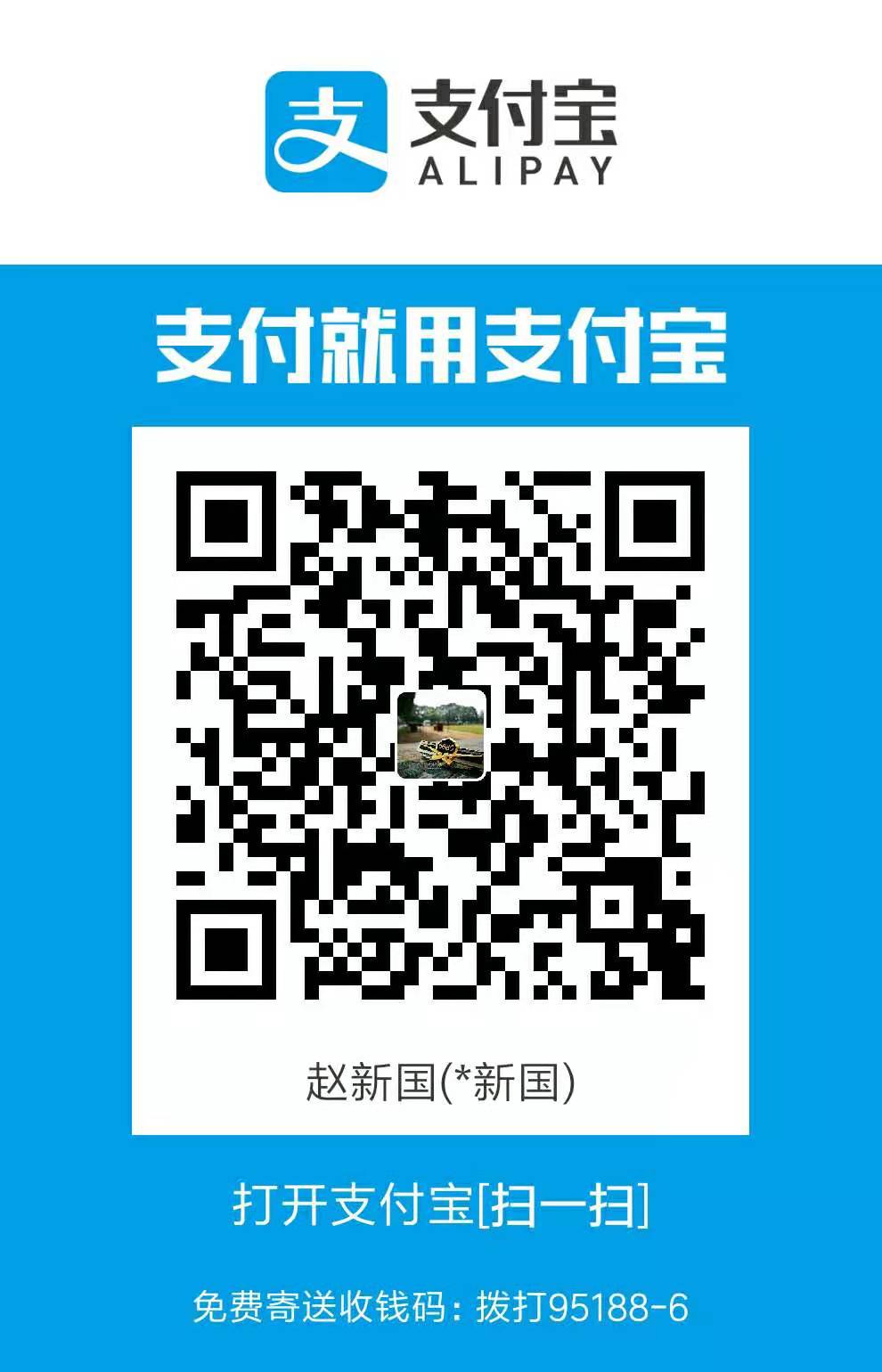摘要
近来又用到了Linux系统,所以就又新装了一个虚拟机和CentOS6.4来用,搞开发的程序猿们可能都知道,在现在的很多企业中,生产环境大多都是Linux服务器,并且用的比较多的大都是CentOS,Red hat系列的Linux系统环境,下面我就以我当前安装的CentOS 6.4来说明一下在该环境下安装Jdk 1.7.0_75版本的操作过程吧,如下所述:
下载JDK
首先下载对应CentOS版本的jdk:这里我下载的是jdk-7u75-linux-x64.tar.gz,下载地址为:http://www.oracle.com/technetwork/java/javase/downloads/jdk7-downloads-1880260.html
上传JDK
下载该jdk到本地,并上传到你的CentOS 6.4系统的opt临时目录下。
检测JDK
在安装自己下载的jdk之前,要先看看新安装的CentOS6.4系统自带的jdk版本,如果存在最好是卸载掉,然后再安装自己下载的jdk版本,如何卸载linux系统自带的jdk网上有很多例子,相信大家都会操作。
安装JDK
新建一个jdk的安装目录,我这里是在/usr/local/下新建了java目录,命令:mkdir /usr/local/java ,再把 jdk-7u75-linux-x64.tar.gz压缩包从opt目录下复制到/usr/local/java目录下,命令如下:
1 | cp jdk-7u75-linux-x64.tar.gz /usr/local/java |
解压缩JDK
解压缩刚才下载的: jdk-7u75-linux-x64.tar.gz包,命令如下:
1 | tar xvf jdk-7u75-linux-x64.tar.gz |
配置JDK环境变量
解压完成后,进入到:
1 | [root@localhost~]# cd /etc |
在profile文件的末尾加入如下命令:
1 | export JAVA_HOME=/usr/local/java/jdk1.7.0_75 |
输入:wq保存并退出,然后再重启CentOS 6.4系统。
验证JDK是否安装成功
重新启动系统后,输入:java -version,如果看到如下截图说明你的jdk已经安装成功了。
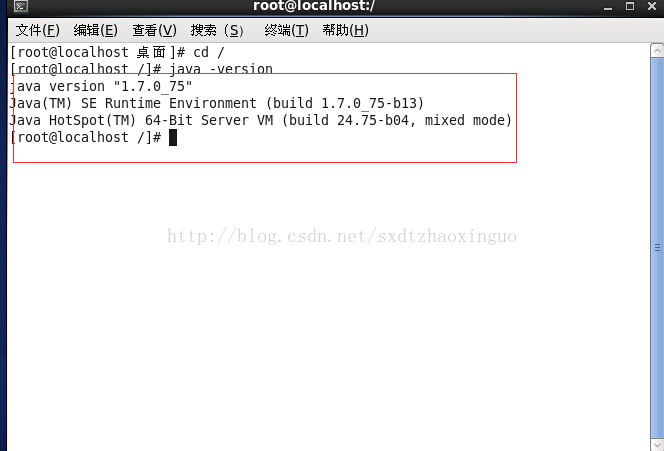
常见问题
就是修改profile文件,主要是权限不够。 可以先ls -l /etc/profile ,看一下权限,应该是644,然后执行chmod 666 profile,改了权限之后,可以把那些jdk的信息填到profile的最后面,执行:wq保存退出,重启就可以看到版本号了。